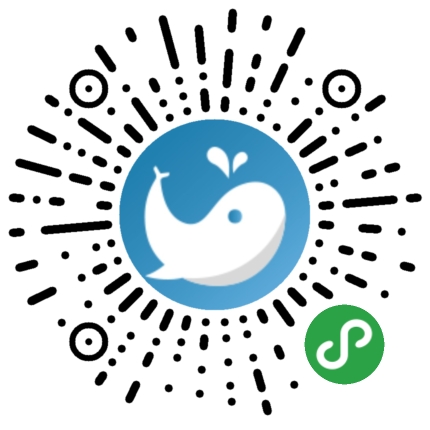论文如何设置页眉
 2025-10-09
2025-10-09
 598
598
论文如何设置页眉?在撰写学术论文的过程中,格式规范往往被视为一项基础却至关重要的任务。页眉作为论文排版的一部分,不仅体现了作者的严谨态度,还直接影响到论文的整体美观与专业性。许多初学者甚至高年级学生常常在页眉设置上遇到困难,导致在最终提交时因格式问题被退回修改。本文将系统性地介绍论文页眉的设置方法,涵盖基本要求、具体步骤以及常见问题的解决方案,帮助读者高效地完成这一细节工作。
一、页眉的基本要求与作用
页眉位于页面的顶部边缘,通常包含论文标题、章节名称或作者姓名等信息。其核心作用在于方便读者快速识别论文内容,尤其在纸质版阅读中能够提供清晰的导航。不同学术机构或期刊对页眉格式可能有具体规定,例如某些学校要求奇数页显示章节名,偶数页显示论文标题,而部分期刊则可能要求包含投稿日期或作者信息。因此,在设置页眉前,务必仔细阅读相关的格式指南,避免因不符合要求而影响论文评审。

从技术层面看,页眉的设置还应考虑排版的一致性。例如,页眉的字体、字号需与正文协调,通常采用比正文字号稍小的宋体或Times New Roman,以免造成视觉上的突兀。同时,页眉与页面顶端的距离也需符合规范,一般控制在1.5厘米至2.5厘米之间,具体数值可参考所在机构的模板要求。
二、使用Word处理页眉的步骤
Microsoft Word是大多数学生和学者使用的文本编辑工具,其页眉设置功能虽简单,但需注意细节以确保无误。以下是分步操作指南:
首先,打开Word文档后,双击页面顶部区域即可进入页眉编辑模式。此时,工具栏会自动显示“页眉和页脚工具”选项,用户可在此插入预设的页眉样式或自定义内容。对于学术论文,建议选择“空白”样式以避免不必要的装饰元素。
其次,在输入内容时,需区分奇偶页差异。若格式要求奇偶页不同,需在“页眉和页脚工具”中勾选“奇偶页不同”选项。例如,奇数页可设置为章节标题,偶数页则为论文总标题。这一设置可通过“插入”菜单中的“字段”功能实现动态更新,避免手动修改的繁琐。
最后,页眉的格式调整需统一进行。包括字体大小(通常为小五号或10pt)、对齐方式(居中或右对齐)以及边框线的添加与否。完成后,双击正文区域即可退出编辑模式。务必通过打印预览功能检查所有页面,确保无错位或内容遗漏。
三、LaTeX用户的页眉设置方法
对于使用LaTeX撰写论文的用户,页眉设置通常通过宏包(如fancyhdr)实现。LaTeX的自动化特性能够高效处理奇偶页差异和章节关联,但需一定的代码基础。以下是一个基本示例:
在导言区加载fancyhdr包后,使用\pagestyle{fancy}命令激活页眉样式。通过\fancyhead[RO]和\fancyhead[LE]分别定义奇数和偶数页的内容,其中RO代表奇数页右部,LE代表偶数页左部。例如,以下代码可将奇数页页眉设置为当前章节名,偶数页为论文标题:
\fancyhead[RO]{\leftmark}
\fancyhead[LE]{\论文标题}
此外,LaTeX还可通过\setlength命令调整页眉与页边的距离,确保符合格式规范。尽管LaTeX的学习曲线较陡峭,但其一旦设置完成,即可自动应用于全文,尤其适合长篇论文或多次修改的场景。
四、常见问题与解决方案
在页眉设置过程中,用户常遇到以下问题:其一,页眉内容与页面边框重叠,这通常是由于页边距设置不当所致。解决方法是通过“页面布局”调整上边距,或修改页眉的垂直位置。其二,页码与页眉冲突,建议使用“插入页码”功能而非手动输入,以确保页码位置统一。其三,分节符导致的页眉中断,此时需检查文档是否分为多个节,并在“链接到前一条页眉”选项中取消勾选,以实现节与节之间的独立设置。
此外,跨平台兼容性也值得注意。例如,Word文档在不同版本或操作系统中可能显示异常,因此最终提交前应将文件转换为PDF格式以固定排版。对于LaTeX用户,编译时需确保所有宏包均为最新版本,避免因依赖问题导致输出错误。